win7系统cdr文件怎么显示缩略图 win7系统cdr不显示缩略图是什么原因
在win7系统中,通常文件图片都会显示出缩略图,可是近日有小伙伴却发现cdr文件不显示缩略图,这样每次要查看都要一个一个打开非常麻烦,那么win7系统cdr文件怎么显示缩略图呢?针对这个问题,接下来就给大家讲述一下win7系统cdr不显示缩略图的解决方法吧。
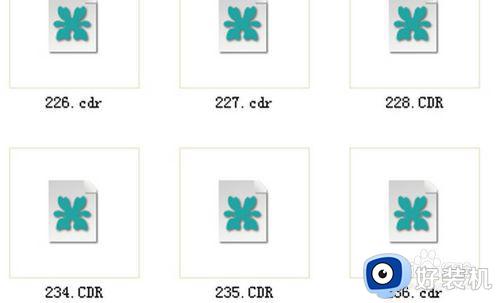
具体方法如下:
1、有时需要查看cdr的文件,但因没有缩略图,就大大降低了查看的效率,对于经常使用cdr的朋友来说,这是很不方便的。
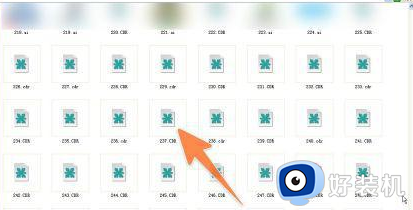
2、要处理这个问题的时候,分为两步;第一,先打开电脑上的控制面板,找到里面那个添加和删除程序,打开它。
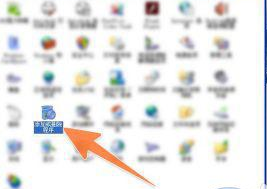
3、然后在打开的更改和删除程序选项里面,查看CDR软件下面有没有一个Windows Shell Extension这样的程序;如没有的话,就需要先去搜个这样的程序,把它安装好,如下图,箭头所指。
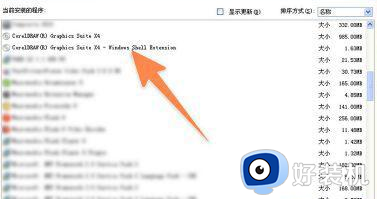
4、接着再打开CDR软件,点击菜单,先新建一个空白文件,或者直接按CTRL+N。
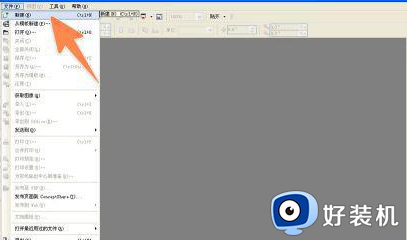
5、再在这个新建的空白文件里,按下CTRL+J组合键,把选项窗口调出来,再点开里面的那个全局。

6、点开全局后,再点击下面的过滤器,再点击关联,如下图所示。
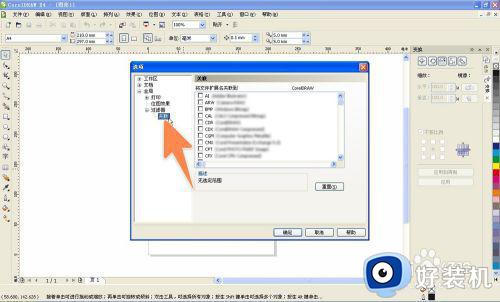
7、然后在右侧的窗口里,把CDR和CMX勾选上,再点击确定,现在就可以把CDR软件关闭了。
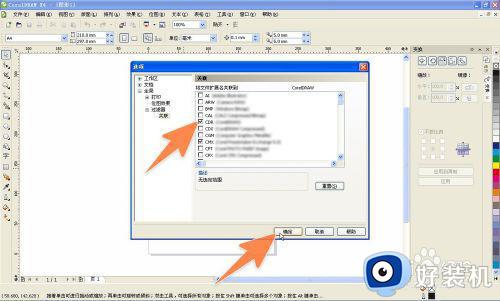
8、现在再回到存放有cdr文件的文件夹,刷新之后,就可以看到,迫切需要的CDR缩略图就显示出来了。
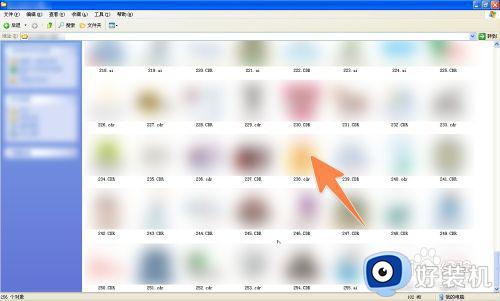
按照上面的方法操作之后,win7系统cdr文件就可以显示缩略图了,有一样需要的用户们可以学习上面的方法来进行操作吧。
win7系统cdr文件怎么显示缩略图 win7系统cdr不显示缩略图是什么原因相关教程
- win7看图片缩略图怎么显示 win7图片显示缩略图设置方法
- win7图片缩略图怎么设置 win7系统设置图片显示缩略图的方法
- win7怎么显示缩略图 win7显示缩略图的方法
- win7系统图片缩略图不显示处理方法
- win7任务栏不显示缩略图怎么办 win7电脑任务栏缩略图不显示如何解决
- win7电脑文件夹图片不显示缩略图怎么办
- win7如何显示视频缩略图 win7视频文件怎样显示缩略图
- win7图片不显示缩略图怎么办 win7缩略图不显示的解决教程
- win7图片预览图不显示怎么办 win7图片缩略图不显示怎么解决
- win7关掉任务栏缩略图和列表预览怎么设置
- win7怎么看cpu线程数 win7如何查看电脑cpu处理器的线程数
- win7电脑如何查看cpu占用率 win7看cpu占用率的方法
- win7怎么看电脑ip地址是多少 win7查看ip地址的方法
- win7怎么看开机启动项目 windows7开机启动项设置在哪
- win7怎么看内存是ddr3还是ddr4 win7怎么查自己电脑的内存条是ddr3还是ddr4
- win7开机硬盘一直自检怎么办 win7开机硬盘自检取消设置方法
win7教程推荐
- 1 win7电脑如何查看cpu占用率 win7看cpu占用率的方法
- 2 win7卡在清理请勿关闭计算机怎么办 win7显示清理请勿关闭计算机解决方法
- 3 win7怎么看隐藏的文件?win7如何查看隐藏文件
- 4 win7插上无线网卡但找不到无线网络连接怎么解决
- 5 win7电脑连不上无线网怎么办 win7电脑连接不了无线网处理方法
- 6 win7怎么破解电脑开机密码呢?如何破解win7开机密码
- 7 win7动画效果关闭设置教程 win7如何关闭动画效果显示
- 8 win7怎么让耳机和音响都有声音 win7电脑耳机和音响一起响怎么弄
- 9 win7电脑屏幕四周有黑边框怎么办 win7电脑屏幕显示不全怎么调节
- 10 win7怎么设开机密码?win7设置开机密码的步骤
